Како додати листу у Трелло
Мисцелланеа / / April 05, 2023
Трелло је алатка за управљање пројектима која вам помаже да организујете и одредите приоритет својих пројеката и задатака. Изграђен је око једноставне, визуелне табле на којој можете креирати задатке, доделити их члановима тима и пратити напредак у реалном времену. Међутим, ако сте тек почели да користите Трелло и желите да додате листу у Трелло. Показаћемо вам како да додате листу у Трелло-у. Трелло има низ функција, укључујући могућност додавања прилога и интеграције са другим апликацијама, али можете ли означити листу у Треллу? Па, сазнаћемо и о томе, па наставите да читате чланак.

Преглед садржаја
- Како додати листу у Трелло
- Можете ли да означите листу у Треллу?
- Како уклонити ознаку у Трелло-у
- Кораци за додавање листе у Трелло-у
- Како уредити листу у Треллу
- Како направити таблу у Треллу
Како додати листу у Трелло
Овде ћете се детаљно упознати са корацима за додавање и уређивање листе у Трелло-у и још много тога.
Можете ли да означите листу у Треллу?
да, можете означити листу у Трелло-у. Ознаке су начин организовања картица у листу и могу се користити за брзо идентификовање картица. Ознаке се могу креирати и прилагођавати различитим бојама и називима. Ако желите да означите своју листу у Трелло-у, можете пратити доле наведене кораке:
1. Отвори одбор, табла са листом којој желите да додате ознаку.
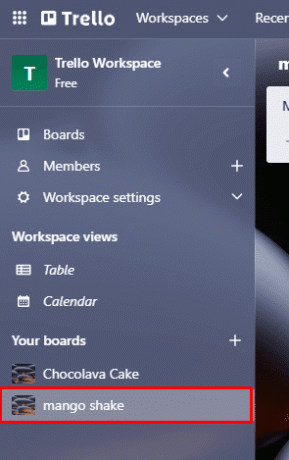
2. Померите показивач миша преко наслова листе све док а икона оловке појављује се.
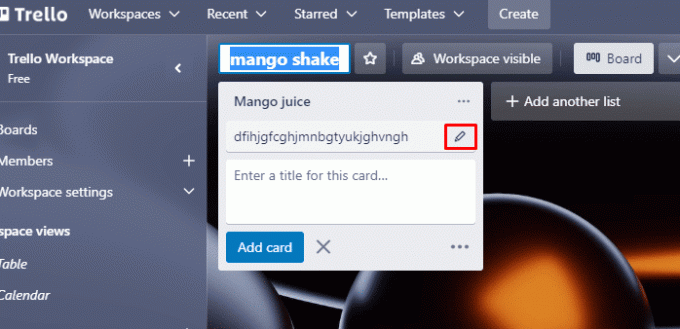
3. Отвори Листа радњи мени кликом на икона оловке.
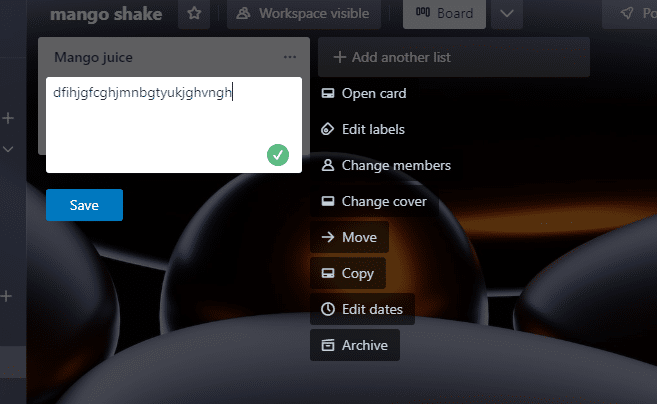
4. Кликните на Уреди ознаке, где ћете добити разне боје које можете изабрати.
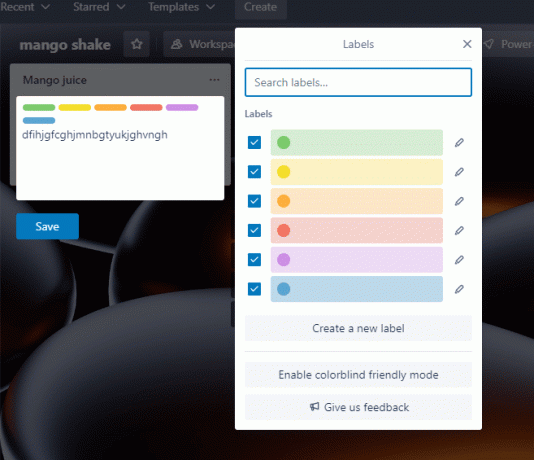
5. Кликните сачувати да би се промене десиле.
Наставите да читате даље да бисте сазнали како да додате листу у Трелло.
Како уклонити ознаку у Трелло-у
Дакле, ако се предомислите и више вам нису потребне ознаке, можете и њих уклонити. Ако се ознаке више не примењују на листу, могу се уклонити да би листа била организована и ажурна. Хајде да видимо како то можете да урадите.
1. Отворите одговарајућу плочу која садржи ознаку.
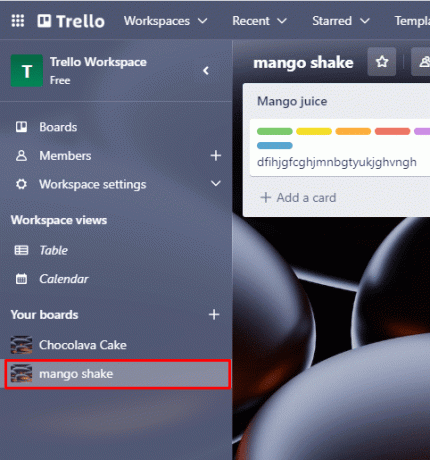
2. Кликните на икона оловке.

3. Кликните на Уредите ознаке мени.
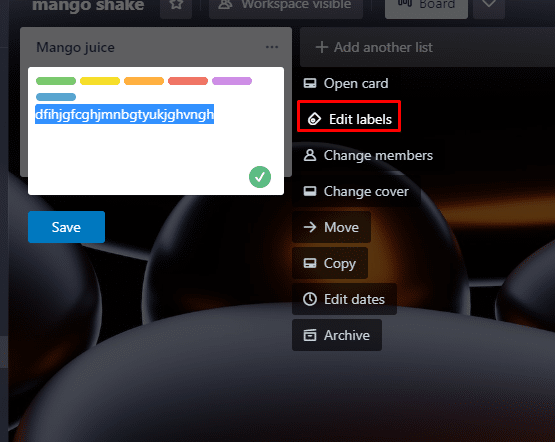
4. Кликните на кутија да уклоните етикете.

5. Кликните на сачувати.
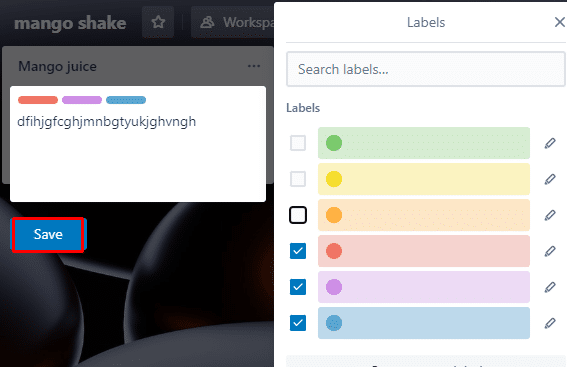
Такође прочитајте: 70 најбољих Телеграм ботова
Кораци за додавање листе у Трелло-у
Да бисте дали уредан метод праћења задатака, листе се могу додати у Трелло. Можете да одредите приоритет задатака и поделите их на делове којима је лакше управљати користећи листе за груписање задатака у дискретне категорије. Трелло вам такође даје опцију да означите листе различитим именима и бојама као што смо видели у претходној теми, што олакшава праћење напретка и тренутно идентификацију нумера. Сада, да видимо како додати листу у Трелло. Дакле, придржавајте се корака наведених у наставку:
1. Посетите Трелло сајту.
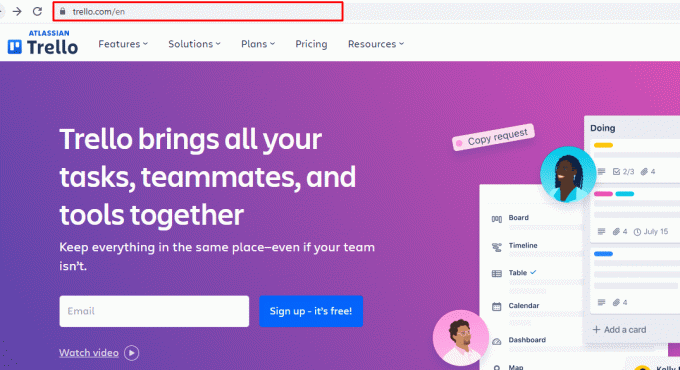
2. Пријавите се на свој рачун.

3. Пређите на таблу којом желите да управљате.
4. Кликните Додајте још једну листу дугме на десној страни плоче.
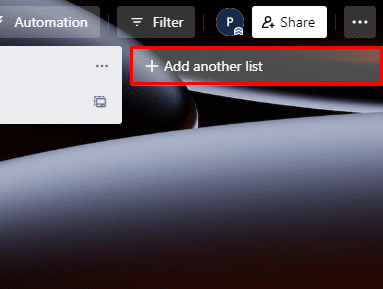
5. Након што листи дате име, кликните на Додај листу дугме да потврдите свој избор.
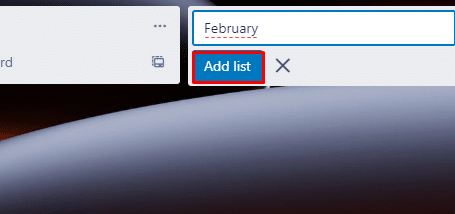
Како уредити листу у Треллу
Можете да одржавате своју таблу ажурираном и структурираном тако што ћете научити како да уређујете листу у Трелло-у. Промена наслова, описа и ознака листе, додавање чланова и постављање рокова за картице листе су све могуће током уређивања листе. Можете брзо да идентификујете задатке, пратите напредак, филтрирате и тражите картице, као и да организујете картице на листи, све тако што ћете уредити једну. Да бисте уредили листу у Трелло-у,
1. Да бисте уредили листу, приступите Твојеплоче.

2. Када икона оловке се појављује у горњем десном углу оквира за наслов листе, померите показивач миша преко наслова листе.
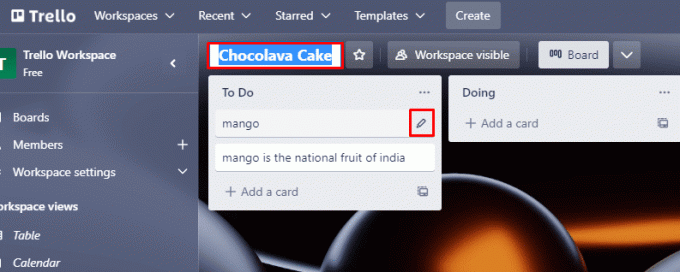
3. Да бисте приступили Листа радњи опцију, кликните на икона оловке.
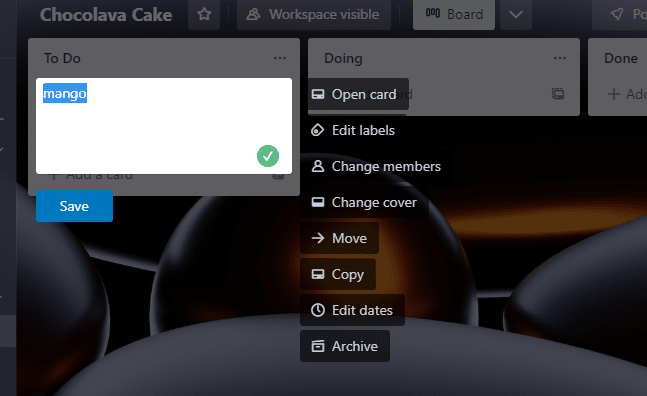
4. Сада унесите измене са листе у складу са тим.
5. Након што извршите своје измене, кликните сачувати.
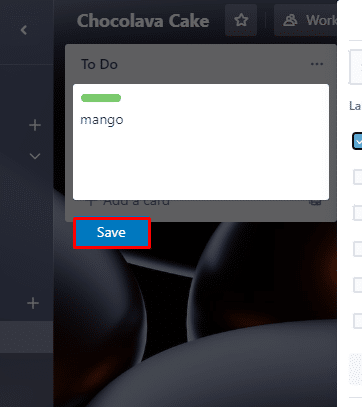
Такође прочитајте: Како повезати Трелло картице на све стране
Како направити таблу у Треллу
Да бисте организовали пројекте и надгледали напредак, направите таблу на Трелло-у. Можете радити у реалном времену са другима док креирате листе и картице, додељујете задатке члановима тима, додајете ознаке и постављате рокове на таблама. Штавише, Трелло пружа снажне опције аутоматизације и повезивања које вам омогућавају да аутоматизујете процесе и повежете своје Трелло плоче са другим програмима. Можете ефикасно и ефективно да управљате пројектима са Треллом тако што ћете организовати задатке и пратити напредак. Ево како можете да направите таблу у Треллу:
1. Прво креирајте свој налог на Трелло.
2. Следећи, Пријавите се на свој рачун.
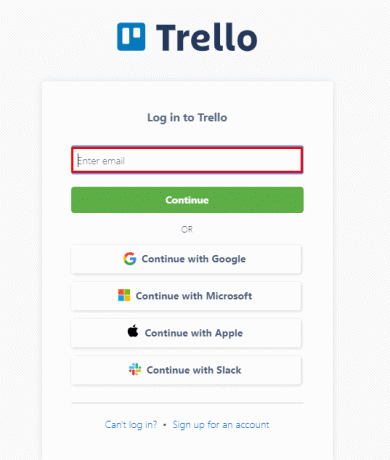
3. На почетној страници, изнад Радни простор видљив, кликните на Креирај.
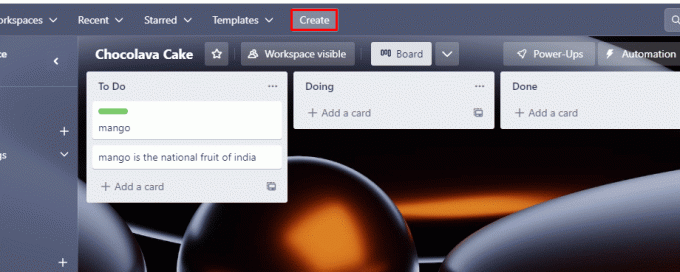
4. Након што кликнете на креирање, добићете слику као што је приказано испод.

5. Дајте наслов испод Наслов одбора.
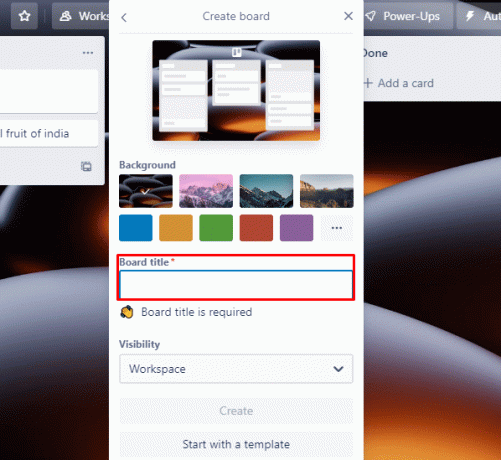
6. Испод Видљивост изаберите опцију према вашим жељама.
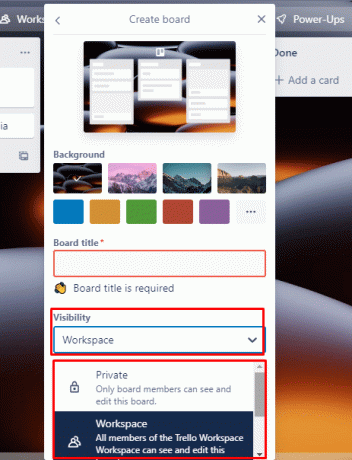
7. Сада кликните Креирај и сви сте готови.

8. Сада, идите на своје Командна табла и почните да наводите своје задатке.
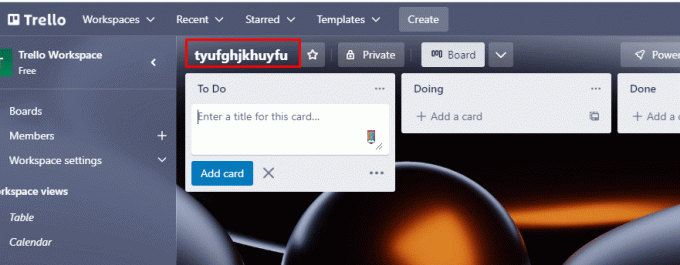
Често постављана питања (ФАК)
К1. Да ли постоји приказ листе у Треллу?
Анс. да, постоји приказ листе у Трелло-у. Поред тога, можете кликнути на било коју картицу да бисте видели њене детаље, укључујући њен опис и све коментаре или прилоге повезане са њом.
К2. Шта су распореди листа за Трелло?
Анс. Распореди листа у Трелло-у су начин да ефикасније организујете своје картице и табле. Распореди листа могу се прилагодити за сваку плочу и могу се прилагодити специфичним потребама било ког пројекта.
К3. Може ли неко да уређује Трелло?
Анс. да, свако ко има приступ Трелло плочи може је уређивати. Подразумевано, сви корисници који су позвани на таблу добијају привилегије за уређивање, што им омогућава да додају или бришу картице, листе, ознаке и прилоге, као и да премештају картице између листа.
К4. Да ли је Трелло листа најбољих обавеза?
Анс. Трелло може послужити као листа обавеза и многи људи га сматрају одличним алатом за руковање пословима и пројектима.
К5. Можете ли да промените боју листа у Трелло-у?
Анс. да, можете променити боју листа у Трелло-у. Поред тога, можете променити и боју појединачних картица тако што ћете кликнути на картицу и изабрати Боје опцију из менија који се појави.
Препоручено:
- 27 најбољих ИоуТубе плејлиста за преузимање
- Како онемогућити СпеедСтеп на Виндовс 10
- Како извести Трелло плочу у Екцел
- Можете ли избрисати Трелло Боард?
Једноставно је и ефикасно одржавати своје задатке организованим и ток посла ефикасним додавањем листа на вашу Трелло плочу. Надамо се да смо могли да вам помогнемо да разумете како додати листу у Трелло. Ако имате било каквих питања о томе, обавестите нас у области за коментаре.



